Bing Web マスターツールでサイトを認証する
2分
この記事内
- ステップ 1 | Bing Web マスターツールからメタタグを取得する
- ステップ 2 | Wix サイトにメタタグを追加する
- ステップ 3 | Bing Web マスターツールでサイト認証を完了する
検索エンジン上でドメインの所有権を確認することで、検索結果での存在感を高めることができます。Wix サイトにメタタグを追加することで、Bing Web マスターツールでサイト認証を行うことができます。
ステップ 1 | Bing Web マスターツールからメタタグを取得する
まず、Bing Web マスターツールアカウントからサイトのメタタグを取得する必要があります。
メタタグを取得する方法:
- Bing Web マスターツールアカウントにログインします。
- 「自分のサイトを手動で追加」下にサイトの URL を入力します。
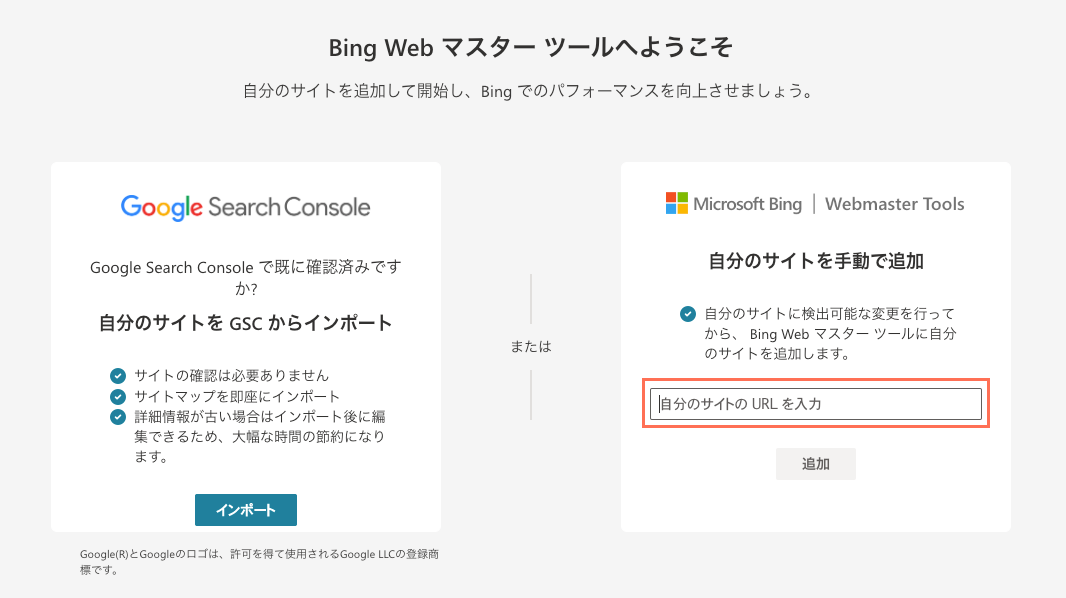
- 「追加」をクリックします。
- 「HTML メタタグ」の下にメタタグをコピーします。
重要: 以下の画像のコードはサンプルです。コードを取得するには、自分の Bing アカウントにログインする必要があります。
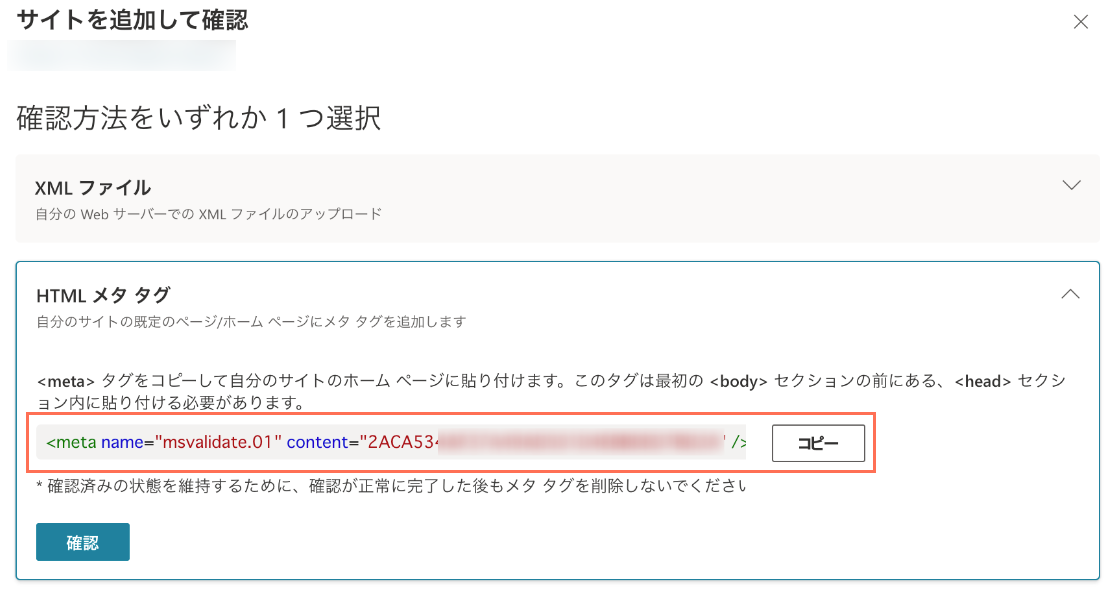
- Bing Web マスターツールは開いたままにしておきます。
ステップ 2 | Wix サイトにメタタグを追加する
次に、サイト認証ツールを使用して、Bing Web マスターツールが提供したメタタグを Wix サイトに追加する必要があります。
メタタグを追加する方法:
- 新しいタブで SEO ダッシュボードにアクセスします。
- 「ツールと設定」下の「サイト認証のページに移動」を選択します。
- 「Bing Web マスターツール」をクリックします。
- 「サイト認証タグ」にメタタグを入力します。
- 「保存」をクリックします。
ステップ 3 | Bing Web マスターツールでサイト認証を完了する
最後のステップで、Bing Web マスターツールを使用して、サイトに追加したメタタグを認証します。
サイトを確認する方法:
- Bing Web マスターツールに戻ります。
- 「確認」をクリックします。
- 「完了」をクリックします。

